분류 전체보기
- 포토샵 CS5 2016.03.03
- 정품라이센스 키(정품인증) 2016.03.03
- 오피스 2007 2016.03.03
- 오피스 2010 2016.03.03
- 한글2007 2016.03.03
- 한글 2010 2016.03.03
- test 2016.02.12
- 8500 정렬 강제 취소방법 2016.01.21
- 신도리코 ftp 설정하기 2015.12.21
- 윈도우 탐색기 ftp 에러 (익스플로러로 열릴때) 2015.05.22
- 만능고스트, 만능wim 대행제작 2014.08.30
- vi editor 사용법 2014.07.12
- 솔라리스 telnet root login 안될때 2014.07.12
- 솔라리스 /tec/vfstab 의 내용설명 2014.07.12
- 유닉스 명령어/ vieditor 명령어 2014.07.12
- 유닉스 터미널 명령어 2014.07.12
- 솔라리스 9 에서 NFS NAS 마운트방법 2014.07.11
- 8100 프린터 표시등 오류 확인방법 2014.05.27
- 8100/8600 종이 접힘증상 해결방법 2014.05.27
- c309a 공장 초기화 방법 2014.05.08
- HP C7280 잉크시스템오류 해결법 2014.04.29
- HP officejet pro(오피스젯 프로) 8100 무선 네트워크 연결하기 2014.04.29
- HP officjet pro(오피스젯 프로) 8600 "잉크 고갈" 또는 또는 "카트리지 소모가 .. 2014.04.29
- HP C7280 자동 양면 인쇄 부속품이 설치되어 있으나 양면 인쇄 옵션을 사용.. 2014.04.29
- 940 계열(HP OJ8000, 8500, K5300, 5400, 8600, 8600DN 프린터 제어판에 특정색 헤드 깜빡거림 2014.04.29
- HP OJ 8500(오피스젯 8500) 절전모드 해지_엔코더 필름 교체 방법.. 2014.04.29
- 헤드호환 2014.04.29
- k5300 계열 단축키 2014.04.29
- K5300,5400 8600 칩만료 에러 2014.04.29
- 8500a 절전해지 방법 2014.04.29
포토샵 CS5
정품라이센스 키(정품인증)
오피스 2007
오피스 2010
한글2007
한글 2010
test
test
8500 정렬 강제 취소방법
|
프린터 사용중 지속적으로 헤드정렬페이지가 인쇄될때 강제로 헤드정렬을 취소하는 방법입니다.
본 방법은 임의로 헤드정렬을 하지 않게 하는 방법이며, 보통 헤드정렬을 하는 경우에는
프린터헤드가 정상적이지 않은 경우입니다.
아래의 방법이외의 잘못된 버튼 조작으로 인한 기기적 문제는 본사에서 책임을 지지 않습니다.
HP OJ8000 헤드정렬 취소 방법
-초기화하는 방법은 전원버튼 누른 상태에서, 취소버튼(빨간색 X) 1번 + 급지버튼(화살표 아래로 된거)9번 누르시고 전원버튼을 떼면 3분정도 초기화를 하고 바로 헤드정렬 및 줄바꿈교정을 한 후 정렬페이지가 강제로 인쇄되어 나오면 완료된다.
HP OJ8500 헤드정렬 취소 방법
1. * + # 버튼을 동시에 누른다.
2. 숫자 1, 2, 3을 순차적으로 누른다. 3. 방향키를 이용하여, Print Test Menu를 찿아서 [OK]를 누른다. 4. 방향키를 이용하여, Bypass pen alig....를 찾아서 [OK], 다시한번 [OK] 를 누른다. 6. 취소를 눌러 초기화면으로 나오면, 전원을 다시켠 이후에 정렬하는지 확인한다. 7. 정렬 작업을 다시하면, 동일 작업을 한번더 실행한다.
HP OJ8500A 헤드정렬 취소 방법
| ||||||||||||||||||
'HP > 프린터' 카테고리의 다른 글
| [분해동영상] HP6000 (0) | 2016.09.11 |
|---|---|
| HP Officejet Pro 8100 e-프린터 - N811a 드라이브 (0) | 2016.04.23 |
| 8100 프린터 표시등 오류 확인방법 (0) | 2014.05.27 |
| 8100/8600 종이 접힘증상 해결방법 (0) | 2014.05.27 |
| c309a 공장 초기화 방법 (0) | 2014.05.08 |
신도리코 ftp 설정하기
신도리코 FTP Utility 를 이용한 방식은 SMB 방식을 이용한 방법 보다 안전한 방법입니다.
이는 보안 상 공유폴더를 사용하지 않습니다.
관공서 또는 기업에서 사용되는 경우 FTP 해당 프로그램을 사용해야 합니다.
FTP Utility 프로그램을 다운 받아 설치 합니다.
프로그램 설치 시 바탕화면에 위의 FTP 아이콘이 2개 생깁니다.
FTP Utility Settings 를 실행 해봅니다.
TCP Port 는 따로 설정하실 필요 없으시고 Root Folder의 Browse를 클릭하여 스캔 받을 위치를 지정합니다.
밑의 FTP User 의 항목들도 따로 설정하실 필요는 없습니다.
그런 다음에 인터넷 창에서 신도리코 복합기 IP 주소를 입력 하시면 해당 복합기 설정 페이지로 넘어갑니다.
다음과 같은 페이지가 뜨면 상단 부분의 빨간 색 동그라미 안의 주소록 아이콘을 클릭합니다.
다음과 같은 페이지가 뜨면 새 등록을 클릭합니다.
FTP 를 선택하고 확인 버튼 클릭
번호는 직접 입력 하셔도 됩니다만 굳이 만질 필요는 없습니다.
상용 체크를 하시면 복합기에서 스캔 선택 시 이름이 항상 첫 화면에 뜹니다.
호스트 주소는 현재 설정 중인 컴퓨터 IP를 입력하면 됩니다.
(아이피 는 CMD 창에서 ipconfig -alll 명령어로 확인 가능합니다. )
파일 경로에는 아까 지정하신 폴더 이름만 넣어주시고 확인 누르시면 끝입니다.
[출처] 신도리코 스캔 설정[FTP Utility][사진+글]|작성자 DAEWON
'컴퓨터 수리 > PC일반' 카테고리의 다른 글
| 스마트폰 캠으로 사용하기 (0) | 2020.04.09 |
|---|---|
| 프린터 강제삭제 (0) | 2017.01.31 |
| 마이크단자에서 스피커 (0) | 2016.10.11 |
| 윈도우7 암호분실시 해제방법 (윈도우7 암호삭제/암호깨기) (35) | 2016.04.22 |
| 컴퓨터 기초교육 자료 (PC수리, 고스트 사용방법, 드라이버 설치방법) (0) | 2014.01.04 |
윈도우 탐색기 ftp 에러 (익스플로러로 열릴때)
'컴퓨터 수리 > 네트워크 일반' 카테고리의 다른 글
| TP-Link 외부접속 / DHCP 활성화방법 (0) | 2020.08.13 |
|---|---|
| zyzel 포트포워딩 (0) | 2016.10.24 |
| 시스코 1200 시리즈 dhcp 서버할당 (0) | 2016.03.10 |
| Lan 포트 led 의미 및 역할 (0) | 2014.04.08 |
| 네트워크 기초교육자료 (UTP 찍는법, 랜선 찍는법, 네트워크 프린터 공유방법, 네트워크공유방법, ping) (0) | 2014.01.04 |
만능고스트, 만능wim 대행제작
각 유지보수 하시는 기업이나 관공서 에서
매번 Os재설치시 수동으로 작업하시는 프로그램 설치나 기타 설정변경들을
한개의 최소화돤 이미지를 이용하여 관리하시면 훨씬 수월하게 관리할수 있습니다.
한개의 이미지로 어떠한 pc등 특성을 타지않고 모두 설치할수 있습니다.
모든 드라이버는 자동으로 설치되며 관리자가 해주어야할 부분은 직접
수동으로 하시는 작업은 모두 자동으로 가능합니다.
현제 저는 각종 기업이나 관공서 유지보수업을 하고 있으며 해당 만능고스트나 만능wim을
이용하여 관리하고 있습니다,
만능wim은 고스트 라이센스가 없을경우 사용시 위배되므로 윈도우 자체에 포함된 기능을
이용하므로 전혀 라이센스상 문제가 되지 않습니다.
대행제작문의는 7petabyte@gmail.com 으로 주시기 바랍니다.
'만능고스트' 카테고리의 다른 글
| oem wim 만들기 (0) | 2013.12.05 |
|---|---|
| 윈도우7 만능고스트 (cd나 usb없이 OS재설치 하는법) (6) | 2013.10.23 |
| 윈도우 XP 만능고스트 (cd나 usb없이 OS재설치 하는법) (38) | 2013.10.23 |
vi editor 사용법
vi editor 사용법
'운영체계자료 > Unix' 카테고리의 다른 글
| 솔라리스 telnet root login 안될때 (0) | 2014.07.12 |
|---|---|
| 솔라리스 /tec/vfstab 의 내용설명 (0) | 2014.07.12 |
| 유닉스 명령어/ vieditor 명령어 (0) | 2014.07.12 |
| 유닉스 터미널 명령어 (0) | 2014.07.12 |
| 솔라리스 9 에서 NFS NAS 마운트방법 (0) | 2014.07.11 |
솔라리스 telnet root login 안될때
솔라리스 telnet root login 안될때
'운영체계자료 > Unix' 카테고리의 다른 글
| vi editor 사용법 (0) | 2014.07.12 |
|---|---|
| 솔라리스 /tec/vfstab 의 내용설명 (0) | 2014.07.12 |
| 유닉스 명령어/ vieditor 명령어 (0) | 2014.07.12 |
| 유닉스 터미널 명령어 (0) | 2014.07.12 |
| 솔라리스 9 에서 NFS NAS 마운트방법 (0) | 2014.07.11 |
솔라리스 /tec/vfstab 의 내용설명
'운영체계자료 > Unix' 카테고리의 다른 글
| vi editor 사용법 (0) | 2014.07.12 |
|---|---|
| 솔라리스 telnet root login 안될때 (0) | 2014.07.12 |
| 유닉스 명령어/ vieditor 명령어 (0) | 2014.07.12 |
| 유닉스 터미널 명령어 (0) | 2014.07.12 |
| 솔라리스 9 에서 NFS NAS 마운트방법 (0) | 2014.07.11 |
유닉스 명령어/ vieditor 명령어
1. 유닉스 명령어
vi 파일명 : (vi editor 적용할) 파일생성
rm 파일명 : 파일삭제
ls : 파일목록 보여주기
ls -a : 모든 파일 보여주기(확장자까지 모두 보여줌)
mkdir 디렉토리명 : 디렉토리 만들기
rmdir 디렉토리명 : 디렉토리 삭제
pwd : 현재 디렉토리 위치 보여줌
cd 디렉토리명 : 하위 디렉토리로 이동
cd .. : 상위 디렉토리로 이동
2. vi editor 명령어
esc : 명령모드로 전환
(명령모드에서)
i : 커서위치에서 편집모드로 전환
a : 커서위치 다음에서 편집모드로 전환
h, j, k, l : 왼쪽으로, 아래로, 위로, 오른쪽으로
x : 커서가 가리키는 문자 하나를 삭제
dd : 커서가 있는 한 줄을 삭제
5dd : 커서가 있는 행부터 5개의 라인을 삭제
yy : 커서가 있는 한 줄을 복사 (Ctrl + C)
p : yy로 복사하거나 dd로 삭제한 내용을 붙여넣기(삭제한 행의 경우 한번의 작업만 기억)
w : 단어마다 커서를 오른쪽으로 이동
b : 단어마다 커서를 왼쪽으로 이동
enter : 한 줄씩 이동
Ctrl + f : pagedown
Ctrl + b : pageup
setnu : 행번호 표시
setnonu : 행번호 숨기기
/검색할 문자열/ : 문자열 검색
n : 문자열 검색 후 다음 문자열 계속 검색
N : 이전 문자열 검색
:w - 저장
:wq - 저장 후 종료
:w 파일명 - 다른 이름으로 저장 ( :sav 파일명 )
:q! - 저장하지 않고 종료
'운영체계자료 > Unix' 카테고리의 다른 글
| vi editor 사용법 (0) | 2014.07.12 |
|---|---|
| 솔라리스 telnet root login 안될때 (0) | 2014.07.12 |
| 솔라리스 /tec/vfstab 의 내용설명 (0) | 2014.07.12 |
| 유닉스 터미널 명령어 (0) | 2014.07.12 |
| 솔라리스 9 에서 NFS NAS 마운트방법 (0) | 2014.07.11 |
유닉스 터미널 명령어
* 유닉스 명령어
alias(명령어 간소화하기)
apropos(관련된 명령어 찾기)
arch(컴퓨터 종류 알기)
arp(같은 서브넷의 IP 보여주기)
at(작업 시간 정하기)
atd(계획성 있는 작업 실행하기)
awk(특정 패턴 문자 처리하기)
a2p(펄 파일로 바꾸기)
badblocks(배드 블럭 검사하기)
bc(계산기)
biff(메일 수신 소리로 확인하기)
bg(후면작업; 배경화면 설정)
bind(키나 함수 순서 결합하기)
break(루프 빠져나가기)
cal(달력보기)
builtin(내부 명령어 알아보기)
case(조건 처리하기)
cat(화면상에서 파일 보기)
cd(디렉토리 변경하기)
cfdisk(디스크 설정하기)
chattr(파일 속성 변경하기)
chfn(사용자 정보 변경하기)
chgrp(파일, 디렉토리가 속했던 그룹 바꾸기)
chmod(파일 권한 바꾸기) 755 파일명 ---> 431431431
chown(파일 주인 바꾸기)
chsh(지정된 셸 바꾸기)
cksum(CRC값을 점검한다)
clear(화면 청소하기)
clock(CMOS 시각을 조정하기)
cmp(파일 비교하기)
colcrt(문자 변환 필터)
colrm(열 삭제하기)
column(가로 정렬하기)
comm(파일 비교 출력하기)
command(명령어 알아보기)
continue(루프 계속돌기)
cp(파일 복사하기)
cpio(복사본 만들기)
crontab(cron을 관리한다)
csplit(파일에 서식, 규칙 정하기)
cut(필요한 필드만 출력하기)
date(날짜 보기)
dd(블럭장치 읽고 쓰기)
debugfs(ext2 파일 시스템 디버깅하기)
declare(변수 선언하기)
df(파일 시스템의 사용량 보기) -k
dirs(디렉토리 목록 표시하기)
dmesg(부팅 메시지 보기)
dnsdomainname(DNS 이름 출력)
domainname(NIS 이름 출력&설정)
du(디렉토리와 파일의 용량 파악하기)
dumpe2fs(파일 시스템 정보 보기)
echo(표준 출력하기)
eject(장치 해제하기)
elm(메일 관련)
enable(내부 명령어 지정)
env(환경변수 출력하기)
eval(인수 읽기)
exec(셸 명령어 실행하기)
exit(종료하기)
expand(탭을 공백으로 변환하기)
export(변수 지정하기)
e2fsck(파일 시스템 복구하기)
fc(지정된 편집기 받기)
fdformat(플로피 디스크 포맷하기)
fdisk(파티션 나누기)
fg(지정된 작업을 전면 프로세스로 시작하기)
file(파일 종류 보기)
find(파일 찾기)
finger(사용자 정보 알기)
fold(정형화하기)
fmt(정형화하기)
for(반복 실행하기)
free(메모리 사용량 알아보기)
fsck(파일 시스템 검사하기)
fstab(파일 시스템에 대한 고정적인 정보 저장하기)
ftp(파일 전송 프로그램)
fuser(프로세스 ID 출력)
getkeycodes(매핑 테이블 출력하기)
grep(특정 문자(열) 검색하기)
gzexe(실행 파일 압축하기)
gzip(압축하기)
halt(시스템 종료하기)
hash(기억해 두기; index 역할)
head(파일의 앞부분 출력하기)
help(도움말 보여주기)
host(호스트 정보 보기)
history(사용 명령어 목록보기)
hostname(서버 이름 알기)
id(계정 정보 알기)
if(조건문 실행하기)
ifconfig(랜카드에 주소 할당하기)
imolamod(모듈 설치하기)
inetd(인터넷 서비스의 최상위 데몬)
init(실행 단계 정하기)
ispell(철자법 검사하기)
jobs(수행중인 프로세스 알기)
kbd_mode(키보드 모드 출력하기)
kill(프로세스 죽이기)
klogd(커널 로그 데몬)
ldd(공유 라이브러리의 의존성 알기)
less(페이지 단위로 출력하기)
let(정규식 표현하기)
lilo(부팅하기)
ln(링크하기)
locate(패턴에 맞는 파일 찾기)
login(로그인하기)
logger(시스템 로그 기록하기)
logname(사용자 로그인명 보여주기)
logout(로그인 셸 종료하기)
look(특정 단어 검색하기)
losetup(중복 장치 확인하기)
lpd(프린트 데몬)
lpq(현재 프린트 작업 상태 출력하기)
lpr(출력하기)
lprm(대기열에 있는 문서 삭제하기)
ls(디렉토리 내용보기) -al
lsattr(파일 시스템의 속성 보여주기)
lsdev(하드웨어 장치 출력하기)
lsmod(모듈 정보 출력하기)
mail(메일 관련)
make(컴파일하기)
man(매뉴얼 보기)
mattrib
mbadblocks
mcd
mcopy
mdel
mdeltree
mdir
mesg(메시지를 받을 수 있는지 확인하기)
mformat
minfo
mkdir (디렉토리 만들기)
mke2fs(파일 시스템 생성하기)
mkfs(파일 시스템 만들기)
mknod(특수 파일 만들기)
mkswap(스왑 영역 지정하기)
mlabel
mmd
mmount
mmove
mpartition
mount(장치 연결하기)
more(화면 단위로 출력하기)
mrd
mren
mtoolstest
mtype
mutt(메일 관련)
mv(파일 옮기기)
mzip
netstat(현재 네트웍 상황 보기)
nice(프로세스 우선 순위 변경하기)
od(8진수로 파일 보기)
passwd(암호 입력하기)
pidof(실행중인 프로그램의 프로세스 ID 찾기)
pine(메일 관련)
ping(네트웍 확인하기)
popd(pushd 취소)
ps(프로세스 상태 알기)
pstree(프로세스 상관관계 알기)
pwd(절대경로 보여주기)
quota(디스크 한계량 알기)
rarp(rarp 테이블 관리하기)
rcp(원격 호스트에 파일 복사하기)
rdev(루트, 스왑장치, 램 크기, 비디오 모드를 조사하고 설정하기)
rdate(네트웍으로 시간 설정하기)
reboot(재부팅하기)
rmmod(모듈 지우기)
readonly(읽기 전용으로 표시하기)
renice(프로세스 우선 순위 바꾸기)
reset(터미널 초기화하기)
restore(다시 저장하기)
rlogin(바로 접속하기)
rm(파일 지우기)
rmdir (디렉토리 지우기)
route(라우팅 테이블 추가/삭제하기)
rpm(프로그램 추가/삭제)
rpm2cpio(rpm을 cpio로 변환하기)
rsh(원격으로 명령어 실행하기)
rup(호스트 상태 출력하기)
rusers(호스트에 로그인한 사용자 출력하기)
rwall(호스트 사용자에게 메시지 뿌리기)
script(기록하기)
set(변수값 설정하기)
setup(시스템 관련 설정하기)
showmount(호스트의 마운트 정보 보여주기)
shutdown(전원 끄기)
sleep(잠시 쉬기)
source(스크립트 번역하기)
split(파일 나누기)
ssh(암호화된 원격 로그인하기)
stty(터미널라인 설정 보여주기)
su(계정 바꾸기)
suspend(셸 중단하기)
swapoff (스왑 해제하기)
swapon(스왑 활성화하기)
sync(버퍼 재설정하기)
syslogd(로그인 과정 설정하기)
tac(거꾸로 보기)
tail(문서 끝부분 출력하기)
talk(이야기하기)
tar(파일 묶기)
tcpdchk(tcp wrapper 설정하기)
tcpmatch(네트웍 요청에 대해 예측하기)
tee(표준 입력으로부터 표준 출력 만들기)
telnet(원격접속하기)
test(테스트하기)
times(셸에서의 사용자와 시스템 시간 출력하기)
top(cpu 프로세스 상황 보여주기)
tr(문자열 바꿔주기)
true(종료 코드 리턴하기)
type(유형 보기)
ul(밑줄 처리해서 보여주기)
ulimit(제한하기)
umask(매스크 모드 설정하기)
umount(장치 해제하기)
unalias(별명 제거하기)
uname(시스템 정보 보기)
unexpand(공백 문자를 탭으로 변환하기)
uniq(중복된 문장 찾기)
useradd(사용자 계정 만들기)
userdel(계정 삭제하기)
usermod(사용자 계정정보 수정하기)
unset(설정 변수 해제)
uptime(시스템 부하 평균 보여주기)
users(로그인된 사용자 보여주기)
w(시스템에 접속한 사용자 상황 알아보기)
wait(프로세스 기다리기)
wall(모든 사용자에게 메시지 보내기)
wc(문자, 단어, 라인수 세기)
whatis(명령어의 간단한 설명보기)
while(루프 명령어)
who(사용자 알기)
write(콘솔 상에서 간단한 메시지 보내기)
xcopy(반복적으로 복사하기)
XFree86
ypchfn(NIS에서 사용하는 chfn 명령어)
ypchsh(NIS에서 사용하는 chsh 명령어)
yppasswd(NIS에서 사용하는 passwd 명령어)
zcat(압축 파일 보기)
zcmp(압축 파일 비교하기)
zforce(강제로 gz 만들기)
zgrep(압축 상태에서 grep 실행하기)
zmore(압축 상태에서 more 실행하기)
znew(.Z 파일을 .gz로 다시 압축하기)
'운영체계자료 > Unix' 카테고리의 다른 글
| vi editor 사용법 (0) | 2014.07.12 |
|---|---|
| 솔라리스 telnet root login 안될때 (0) | 2014.07.12 |
| 솔라리스 /tec/vfstab 의 내용설명 (0) | 2014.07.12 |
| 유닉스 명령어/ vieditor 명령어 (0) | 2014.07.12 |
| 솔라리스 9 에서 NFS NAS 마운트방법 (0) | 2014.07.11 |
솔라리스 9 에서 NFS NAS 마운트방법
ROOT 계정으로만 가능합니다.
mount 명령어
mount -F nfs 192.168.0.201:/volume1/nfs /mnt/backup
마운트 확인 df
마운트 옵션확인 mount -p
마운트 확인 showmount -e 192.168.0.201
자동으로 서버 부팅시 마운트 하기
vi /etc/vfsta
제일 하위단에 추가
192.168.0.201:/volume1/nfs - /mnt/backup nfs 0 yes fs,hard
입력후 wq 로 종료
b
'운영체계자료 > Unix' 카테고리의 다른 글
| vi editor 사용법 (0) | 2014.07.12 |
|---|---|
| 솔라리스 telnet root login 안될때 (0) | 2014.07.12 |
| 솔라리스 /tec/vfstab 의 내용설명 (0) | 2014.07.12 |
| 유닉스 명령어/ vieditor 명령어 (0) | 2014.07.12 |
| 유닉스 터미널 명령어 (0) | 2014.07.12 |
8100 프린터 표시등 오류 확인방법
1. 전원 표시등이 켜져 있고, 용지부족 아이콘과 다시시작 표시등이 깜빡일 때
제품에 용지가 없습니다.
2. 전원 표시등이 켜져 있고, 카트리지 액세스 도어 아이콘이 깜빡일 때
전면 도어나 윗면 덮개가 완전히 닫히지 않았습니다.
3. 전원 표시등, 용지 걸림 아이콘, 다시시작버튼이 깜빡일 때
용지가 걸렸거나 캐리지가 정지
4. 전원 표시등이 켜져있고, 프린트 헤드 아이콘이 깜빡일 때
프린트 헤드 누락되었거나 결함이 있거나 잘못 설치되었습니다.
5. 전원 표시등이 깜빡이고, 하나 이상의 카트리지 아이콘이 깜빡일 때
카트리지 불량이거나 손상되었거나, 호환되지 않습니다.
6. 전원 표시등과 프린트 헤드 아이콘이 켜져 있을 때
프린트 헤드가 호환되지 않습니다.
7.전원 표시등이 켜져 있고, 다시시작 표시등과 하나 이상의 카트리지 아이콘이 깜빡일 때
카트리지에 잉크가 없어서 교체해야 합니다. 무한잉크 사용 시 다시시작 버튼을 눌러주세요.
'HP > 프린터' 카테고리의 다른 글
| HP Officejet Pro 8100 e-프린터 - N811a 드라이브 (0) | 2016.04.23 |
|---|---|
| 8500 정렬 강제 취소방법 (0) | 2016.01.21 |
| 8100/8600 종이 접힘증상 해결방법 (0) | 2014.05.27 |
| c309a 공장 초기화 방법 (0) | 2014.05.08 |
| HP C7280 잉크시스템오류 해결법 (0) | 2014.04.29 |
8100/8600 종이 접힘증상 해결방법
해결법
1. 덮개를 열고 면봉을 이용해 스팟센서를 닦아준다.
2. 덮개를 닫고 헤드정렬(전원 누른 상태에서 급지버튼 3회) 을 한다.
3. 정렬페이지가 나올 때까지 기다린다.
'HP > 프린터' 카테고리의 다른 글
| 8500 정렬 강제 취소방법 (0) | 2016.01.21 |
|---|---|
| 8100 프린터 표시등 오류 확인방법 (0) | 2014.05.27 |
| c309a 공장 초기화 방법 (0) | 2014.05.08 |
| HP C7280 잉크시스템오류 해결법 (0) | 2014.04.29 |
| HP officejet pro(오피스젯 프로) 8100 무선 네트워크 연결하기 (0) | 2014.04.29 |
c309a 공장 초기화 방법
1. 전원을 끈다
2. 아답터 잭을 프린터에서 뽑느다.
3-1. OK와 도움말 버튼을 동시에 누른채, 아답터 잭을 연결한다. 전원이 바로 들어온다.
약 5초 가량 누른채로 있다가 떼면, 마스터 리셋이 된다.
3-2 아답터를 연결했을 때, 전원이 바로 들어오지 않는다면,
OK와 도움말 버튼을 누른채, 전원버튼을 눌러준다. 전원이 바로 들어온다.
역시 약 5초가량 누른채로 있다가 떼면, 마스터 리셋이 된다.
'HP > 프린터' 카테고리의 다른 글
| 8100 프린터 표시등 오류 확인방법 (0) | 2014.05.27 |
|---|---|
| 8100/8600 종이 접힘증상 해결방법 (0) | 2014.05.27 |
| HP C7280 잉크시스템오류 해결법 (0) | 2014.04.29 |
| HP officejet pro(오피스젯 프로) 8100 무선 네트워크 연결하기 (0) | 2014.04.29 |
| HP officjet pro(오피스젯 프로) 8600 "잉크 고갈" 또는 또는 "카트리지 소모가 .. (0) | 2014.04.29 |
HP C7280 잉크시스템오류 해결법
잉크시스템 오류 해결법 - C7280
HP C7280 에 무한잉크공급기 사용하고 있습니다.
한달정도 잘 사용하다가 잉크 쭉빨아들이다가 에러가 나더군요.
'잉크시스템 에러' 어쩌구저쩌구..
소프트리셋해도 소용없습니다.
공장초기화 시켜도 소용없습니다.
HP A/S 불렀더니
'무한공급기 써서 그렇다.'
'수거해서 고칠수도 있고 못고칠수도 있다'
'수리비는 얼마다'
'처리 못해도 출장비는 달라'
뭐라뭐라 쏼라쏼라 해댑니다.
닭치고 하드리셋!!!!
하드리셋 방법!!
1. OK버튼, 도움말버튼 두개를 동시에 누른 상태에서 전원코드를 뽑아버립니다.
2. 손가락 그대로 누르고 있는 상태에서 전원코드를 꼽습니다.
3. 손가락 그대로 누르고 있는 상태로 지켜보면...전원이 켜졌다가 자동으로 꺼집니다.
4. 손가락을 떼고 전원버튼으로 전원을 켭니다.
5. 국가설정, 언어설정 등 설정해주면 끝!!
※ 무선AP 사용하신다면 요것도 설정...
매번 설정을 다시해줘야 한다는 번거로움이 있지만..
그래도 갖다 버릴수는 없는일!!!!
'HP > 프린터' 카테고리의 다른 글
| 8100/8600 종이 접힘증상 해결방법 (0) | 2014.05.27 |
|---|---|
| c309a 공장 초기화 방법 (0) | 2014.05.08 |
| HP officejet pro(오피스젯 프로) 8100 무선 네트워크 연결하기 (0) | 2014.04.29 |
| HP officjet pro(오피스젯 프로) 8600 "잉크 고갈" 또는 또는 "카트리지 소모가 .. (0) | 2014.04.29 |
| HP C7280 자동 양면 인쇄 부속품이 설치되어 있으나 양면 인쇄 옵션을 사용.. (0) | 2014.04.29 |
HP officejet pro(오피스젯 프로) 8100 무선 네트워크 연결하기
HP officejet pro(오피스젯 프로) 8100 무선 네트워크 연결하기
'HP > 프린터' 카테고리의 다른 글
| c309a 공장 초기화 방법 (0) | 2014.05.08 |
|---|---|
| HP C7280 잉크시스템오류 해결법 (0) | 2014.04.29 |
| HP officjet pro(오피스젯 프로) 8600 "잉크 고갈" 또는 또는 "카트리지 소모가 .. (0) | 2014.04.29 |
| HP C7280 자동 양면 인쇄 부속품이 설치되어 있으나 양면 인쇄 옵션을 사용.. (0) | 2014.04.29 |
| 940 계열(HP OJ8000, 8500, K5300, 5400, 8600, 8600DN 프린터 제어판에 특정색 헤드 깜빡거림 (0) | 2014.04.29 |
HP officjet pro(오피스젯 프로) 8600 "잉크 고갈" 또는 또는 "카트리지 소모가 ..
HP officjet pro(오피스젯 프로) 8600 "잉크 고갈" 또는 또는 "카트리지 소모가 ..
잉크 카트리지에 1. 실제로 공급기를 통해 카트리지로 잉크가 공급이 안되어 고갈되었거나, 2. 카트리지안에 에어가 찼거나 3. 헤드안의 챔버에 에어가 찬 경우에 이러한 "잉크 고갈" 또는 "카트리지 소모가 떠서 구매해야 된다"는 에러가 나올 수 있습니다.
1 의 경우, 공급기에서 카트리지로 들어가는 선이 HP officjet pro(오피스젯 프로) 86000 복합기 밑에 깔려있거나 공급기에서 카트리지로 들어가는 공급기선의 밸브가 잠겨 있거나 공급기의 마개를 닫고 사용하셨는지 확인해 보세요.
2의 경우, 카트리지안에 에어를 주사기로 빼내서 사용해야 합니다.
3의 경우, 정품 카트리지를 설치하고 전원을 on/off해주면 자동으로 채워집니다.
다른 방법은 oobe리셋을 하여 공장 초기화를 시키는 방법이 있습니다. oobe reset 은 제어판에서
홈(집. 아래 그림의 2번) -> 백(유턴.아래 그림의 7번) -> 홈(집) -> 홈(집) 하신 다음
(영어화면이 뜨면 오른쪽 삼각형 3번 누르셔서) [service menu] 선택
-> (오른쪽버튼 2번 누르셔서) [reset] 선택 -> [OK]
-> (오른쪽버튼 3번 누르셔서) [oobe reset]을 선택하시면 됩니다 .
oobe리셋 하시면 프린터 전원 꺼지시기 때문에 새로 켜주시면 공장초기화되면서 상기 에러가 해결됩니다.
'HP > 프린터' 카테고리의 다른 글
| HP C7280 잉크시스템오류 해결법 (0) | 2014.04.29 |
|---|---|
| HP officejet pro(오피스젯 프로) 8100 무선 네트워크 연결하기 (0) | 2014.04.29 |
| HP C7280 자동 양면 인쇄 부속품이 설치되어 있으나 양면 인쇄 옵션을 사용.. (0) | 2014.04.29 |
| 940 계열(HP OJ8000, 8500, K5300, 5400, 8600, 8600DN 프린터 제어판에 특정색 헤드 깜빡거림 (0) | 2014.04.29 |
| HP OJ 8500(오피스젯 8500) 절전모드 해지_엔코더 필름 교체 방법.. (0) | 2014.04.29 |
HP C7280 자동 양면 인쇄 부속품이 설치되어 있으나 양면 인쇄 옵션을 사용..
HP C7280 자동 양면 인쇄 부속품이 설치되어 있으나 양면 인쇄 옵션을 사용..
'HP > 프린터' 카테고리의 다른 글
| HP officejet pro(오피스젯 프로) 8100 무선 네트워크 연결하기 (0) | 2014.04.29 |
|---|---|
| HP officjet pro(오피스젯 프로) 8600 "잉크 고갈" 또는 또는 "카트리지 소모가 .. (0) | 2014.04.29 |
| 940 계열(HP OJ8000, 8500, K5300, 5400, 8600, 8600DN 프린터 제어판에 특정색 헤드 깜빡거림 (0) | 2014.04.29 |
| HP OJ 8500(오피스젯 8500) 절전모드 해지_엔코더 필름 교체 방법.. (0) | 2014.04.29 |
| 헤드호환 (0) | 2014.04.29 |
940 계열(HP OJ8000, 8500, K5300, 5400, 8600, 8600DN 프린터 제어판에 특정색 헤드 깜빡거림
'HP > 프린터' 카테고리의 다른 글
| HP officjet pro(오피스젯 프로) 8600 "잉크 고갈" 또는 또는 "카트리지 소모가 .. (0) | 2014.04.29 |
|---|---|
| HP C7280 자동 양면 인쇄 부속품이 설치되어 있으나 양면 인쇄 옵션을 사용.. (0) | 2014.04.29 |
| HP OJ 8500(오피스젯 8500) 절전모드 해지_엔코더 필름 교체 방법.. (0) | 2014.04.29 |
| 헤드호환 (0) | 2014.04.29 |
| k5300 계열 단축키 (0) | 2014.04.29 |
HP OJ 8500(오피스젯 8500) 절전모드 해지_엔코더 필름 교체 방법..
<< 8500,6500 절전모드 해지 >>
*+# 동시에 누른 후 손을 뗌 1.2.4를 누름 -> 왼쪽화살표 2번(system menu) -> ok버튼 누름 -> 왼쪽 화살표1번 누름(time out) -> ok 버튼 누름 -> 0번을 누르고 난 후 ok버튼을 누르면 완료. 절전모드 일 경우 팩스 수신이 안 됩니다.
<< 엔코더 필름(앤코더 필름) 교체 >>
교체 방법
프린터 뚜껑을 연다 & 우측 측면을 연다.
엔코더 필름의 " ↑ " 되어 있는 부분을 프린트 전면 뚜껑을 열었을 때 오른쪽에 걺
헤드 뭉치(헤드 장착 부분)의 3개의 구명을 통과시킴
왼쪽 끝부분은 안쪽으로 밀면 용수철처럼 휘어지며 엔코더의 왼쪽 끝에 "="부분의 홈을 여기에 걸면 끝.
(주의)
헤드 뭉치(헤드 장착 부분)의 3개의 구멍을 정확히 통과시키지 못 시켰을 때는 헤드가 막 요동을 치므로 뒤의 항상 전원선을 잡고 있다가 뽑으세요.
'HP > 프린터' 카테고리의 다른 글
| HP C7280 자동 양면 인쇄 부속품이 설치되어 있으나 양면 인쇄 옵션을 사용.. (0) | 2014.04.29 |
|---|---|
| 940 계열(HP OJ8000, 8500, K5300, 5400, 8600, 8600DN 프린터 제어판에 특정색 헤드 깜빡거림 (0) | 2014.04.29 |
| 헤드호환 (0) | 2014.04.29 |
| k5300 계열 단축키 (0) | 2014.04.29 |
| K5300,5400 8600 칩만료 에러 (0) | 2014.04.29 |
헤드호환
88헤드, 89헤드(KY), (MC)
C9381A, C9382A(K550, K5300, K5400DN,L7380, L7580,K8600)
CH553A, CH554A(K550,K5300,K5400DN,K8600)
941헤드(KY/검정노랑),(MC/파랑빨강)
02헤드(6색)
호환프린터(HP/C5180,C6180,C6280,C7280,3110,3210,3310,8180,6160,7180,6250)
'HP > 프린터' 카테고리의 다른 글
| 940 계열(HP OJ8000, 8500, K5300, 5400, 8600, 8600DN 프린터 제어판에 특정색 헤드 깜빡거림 (0) | 2014.04.29 |
|---|---|
| HP OJ 8500(오피스젯 8500) 절전모드 해지_엔코더 필름 교체 방법.. (0) | 2014.04.29 |
| k5300 계열 단축키 (0) | 2014.04.29 |
| K5300,5400 8600 칩만료 에러 (0) | 2014.04.29 |
| 8500a 절전해지 방법 (0) | 2014.04.29 |
k5300 계열 단축키
|
종 류 |
전원버튼 |
X버튼 |
급지 버튼 |
|
품질진단 |
누른상태 |
7번 |
2번 |
|
노즐패턴검사 |
누른상태 |
1번 |
8번 |
|
자가진단페이지출력 |
누른상태 |
1번 |
|
|
헤드 기본청소 |
누른상태 |
2번 |
1번 |
|
헤드 파워청소 | |||
|
누른상태 |
2번 |
2번 | |
|
헤드정렬 |
누른상태 |
3번 | |
|
줄바꿈 교정 |
누른상태 |
14번 |
6번 |
'HP > 프린터' 카테고리의 다른 글
| HP OJ 8500(오피스젯 8500) 절전모드 해지_엔코더 필름 교체 방법.. (0) | 2014.04.29 |
|---|---|
| 헤드호환 (0) | 2014.04.29 |
| K5300,5400 8600 칩만료 에러 (0) | 2014.04.29 |
| 8500a 절전해지 방법 (0) | 2014.04.29 |
| d7160 포토스마트 프린터 리셋 방법 (0) | 2014.04.29 |
K5300,5400 8600 칩만료 에러
'HP > 프린터' 카테고리의 다른 글
| 헤드호환 (0) | 2014.04.29 |
|---|---|
| k5300 계열 단축키 (0) | 2014.04.29 |
| 8500a 절전해지 방법 (0) | 2014.04.29 |
| d7160 포토스마트 프린터 리셋 방법 (0) | 2014.04.29 |
| 8500A 940헤드를 인식 시키는 방법입니다 (0) | 2014.04.29 |
8500a 절전해지 방법
8500a 절전해지 방법
HOME-BACK-HOME-HOME 순차적으로 눌러주면
초기화면에서 들어갈수 잇습니다
엔지니어링 메뉴 화면으로 전환됩니다
풀리셋
서비스메뉴-리셋메뉴-OOBE 리셋에서 오케이
hp8500a절전기능해제방법
터치패널에 홈과 뒤로버튼이 없어지도록하고 블랙 패널의 홈과 뒤로의 자리를 클릭합니다
엔지니어링메뉴 나타남-언더웨어메뉴클릭-좌우키로 이동-시스템메뉴에서 오케이클릭-죄우키로 이동
-시스템모드타임아웃-오케이클릭-900초를 숫자패널을이용0으로바꿔주고X버튼클릭하여 빠져나옴
인쇄되다가 2/3정도에서 멈추엇다가 인쇄되는증상
시작-설정-프린터속성-포트-양방향해제
고급-고급인쇄기능사용해제
절전모드에서 출력중입니다 메세지만나오고 출력이 안되는문제
프린터 덮게 열고 닫는다 오는쪽 화살표눌러 잉크상태클릭
방법=절전모드를 엔지니어모드로 해줌.양방향지원해제.고급인쇄기능해제
8500A메세지 팝업창 없애는방법
시작-설정-제어판-프린터및팩스-8500A체크후오른족마우스-속성--포트-양방향지원체크해제-적용
'HP > 프린터' 카테고리의 다른 글
| k5300 계열 단축키 (0) | 2014.04.29 |
|---|---|
| K5300,5400 8600 칩만료 에러 (0) | 2014.04.29 |
| d7160 포토스마트 프린터 리셋 방법 (0) | 2014.04.29 |
| 8500A 940헤드를 인식 시키는 방법입니다 (0) | 2014.04.29 |
| 비지니스 및 k시리즈 자체버턴으로 테스트 방법 (0) | 2014.04.29 |
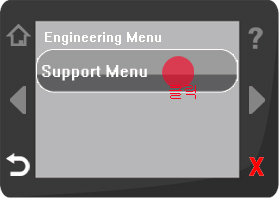

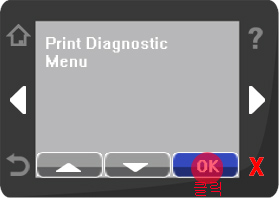
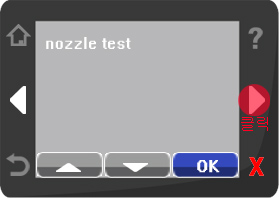
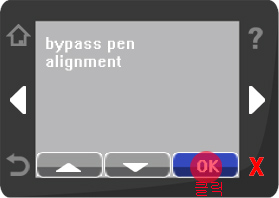
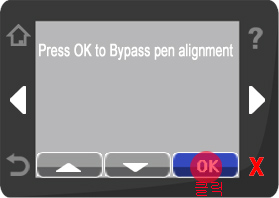
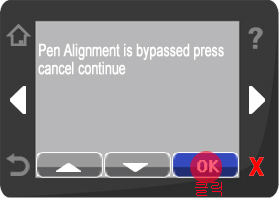







 FTPUtility_Win7.exe
FTPUtility_Win7.exe FTP_error.reg
FTP_error.reg






















